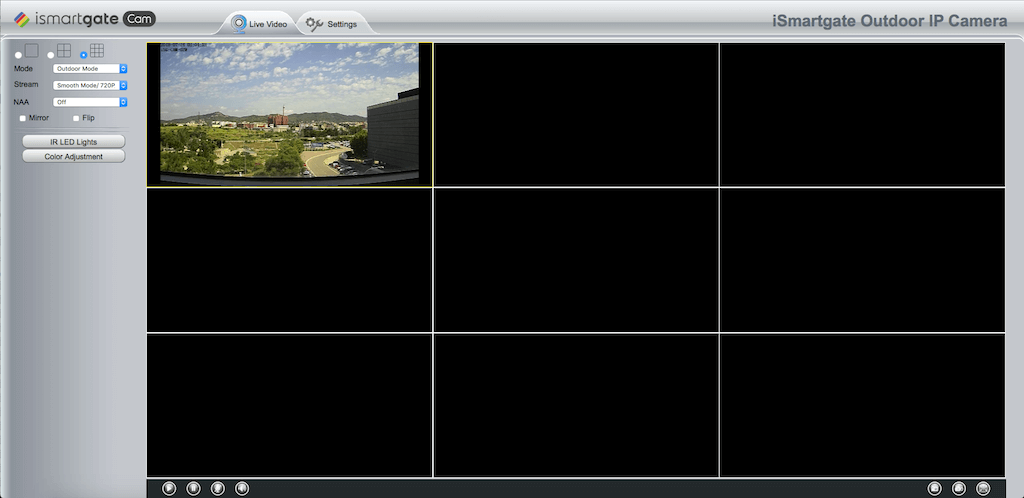El iSmartGate Cam permite el acceso a la alimentación de varias cámaras al mismo tiempo, pero sólo cuando se accede desde el ordenador.
Conéctese a la cámara a través de su ordenador con una de las dos opciones siguientes (Asegúrese de que el ordenador y el teléfono están conectados a la misma red Wi-Fi a la que desea conectar la cámara).:
- Puede conectarse a la Cámara con su ordenador ejecutando el software Herramientas de búsqueda incluido en el CD que acompaña a la cámara, o desde las instrucciones aquíy seleccione su cámara haciendo doble clic en su IP (número único de identificación de la cámara). Se abrirá una ventana en su navegador.



- También puedes acceder a la IP de la cámara con tu App iSmartGate Cam: Añadir una cámara --> No tengo código QR --> LAN --> Aparecerá un listado de las cámaras conectadas, y su IP y puerto. Esta IP y puerto, tal y como se muestra ahí es lo que tienes que introducir en el navegador de tu ordenador.




Desde la página del navegador, inicie sesión con su usuario y contraseña establecidos en la configuración de la cámara:
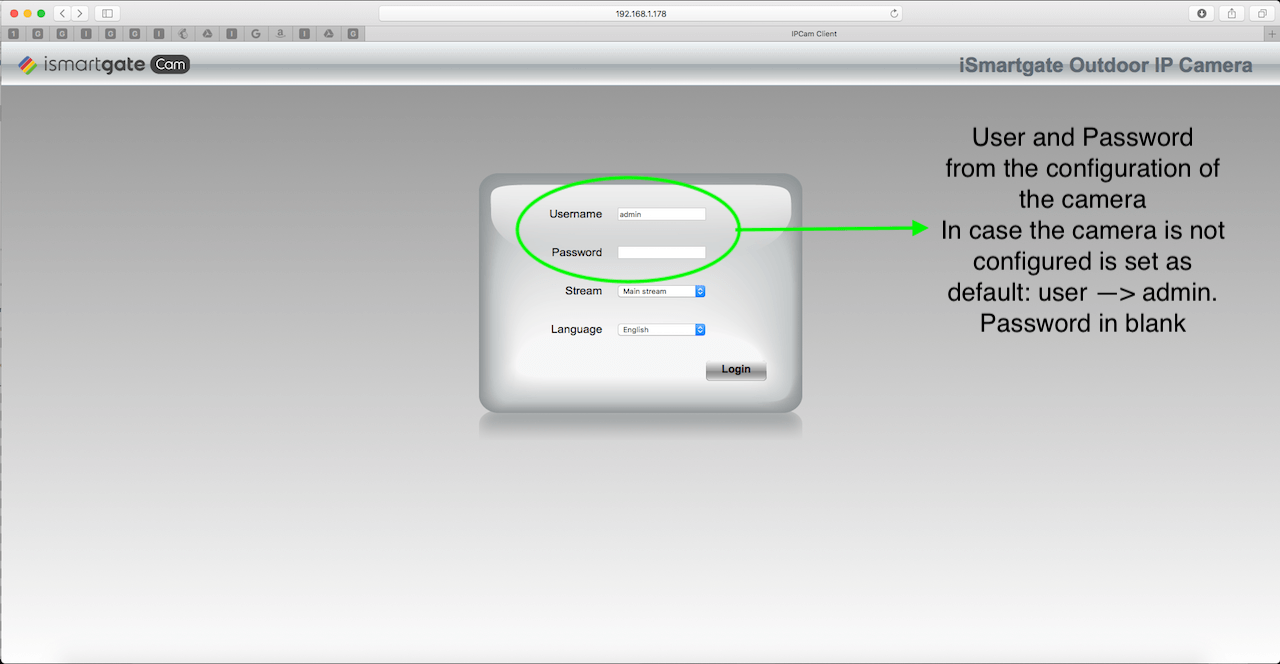
Para conectar diferentes cámaras y poder ver su contenido al mismo tiempo, vaya a la ventana de Configuración y seleccione Configuración Básica --> Multicámara:
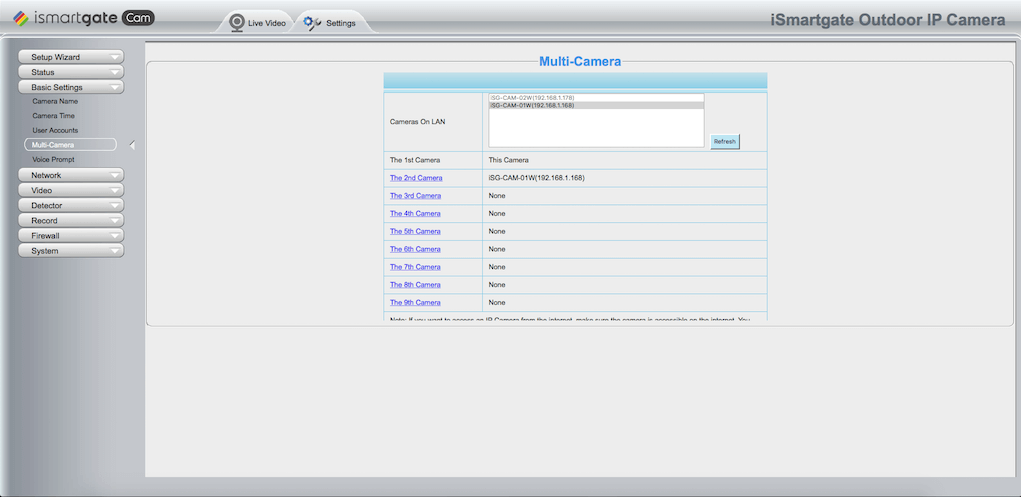
Seleccione la cámara que desea añadir a cada posición:
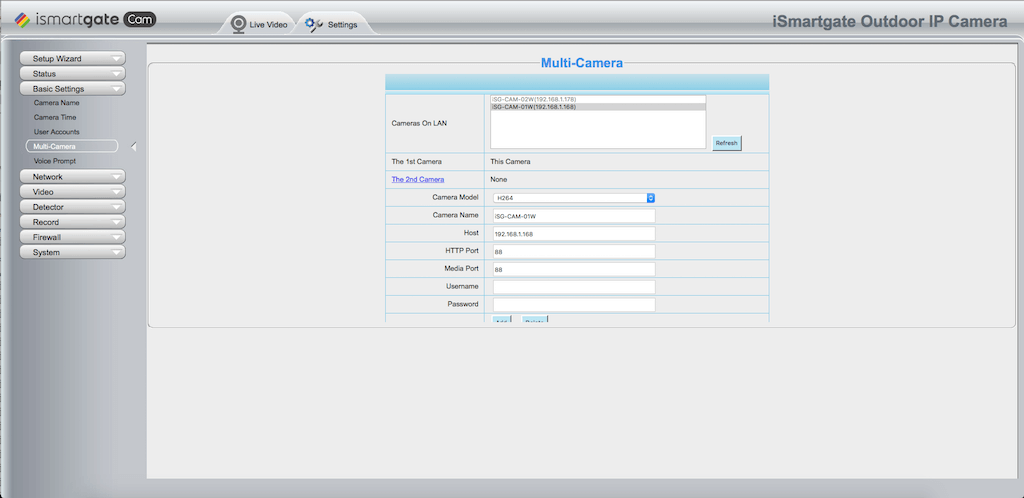
Seleccione la opción Vídeo en directo en la parte superior izquierda de la página y, a continuación, seleccione la primera opción para ver sólo la transmisión de una cámara:
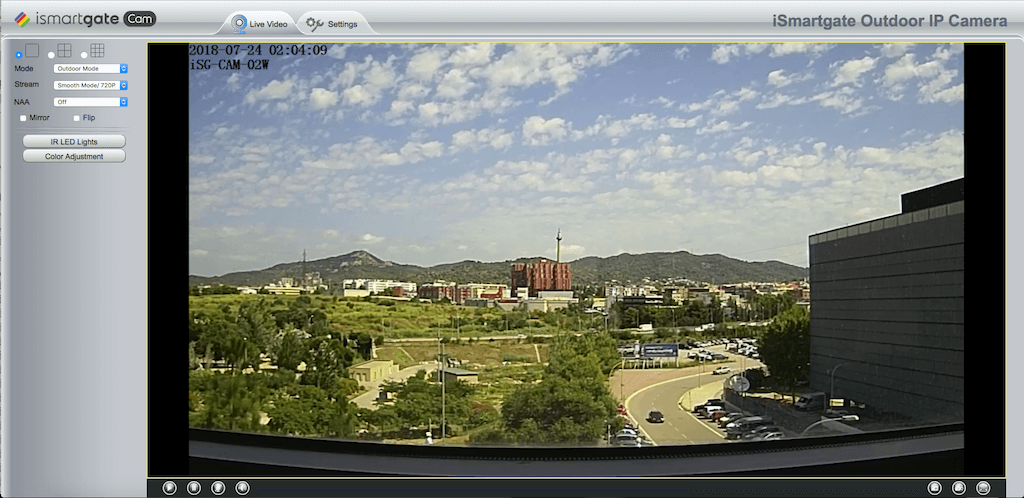
Seleccione la opción Vídeo en directo en la parte superior izquierda de la página y, a continuación, seleccione la segunda opción para ver la alimentación de 4 cámaras:
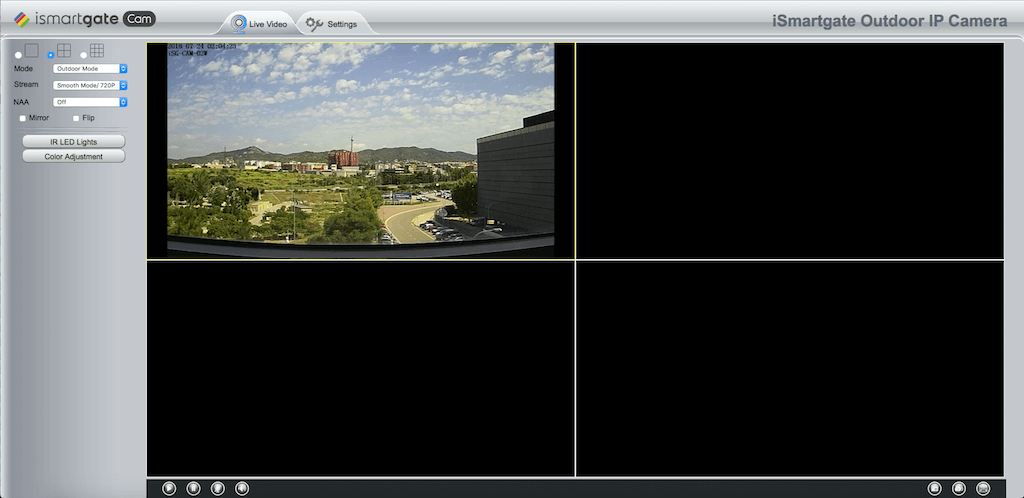
Seleccione la opción Vídeo en directo en la parte superior izquierda de la página y, a continuación, seleccione la tercera opción para ver 9 imágenes de la cámara: